Alles over de geheugenkaart van Galaxy | Samsung NL
Neem zoveel foto's en sla zoveel informatie op als je wilt door een geheugenkaart te installeren. In slechts enkele eenvoudige stappen hoef je je geen zorgen meer te maken over ruimteproblemen op je Galaxy smartphone.
Je hebt de uitwerp-pen nodig die bij je Galaxy smartphone wordt geleverd om de lade te openen.

Sommige geheugenkaarten zijn mogelijk niet volledig compatibel met je apparaat, zorg ervoor dat je een compatibele kaart gebruikt om schade te voorkomen.
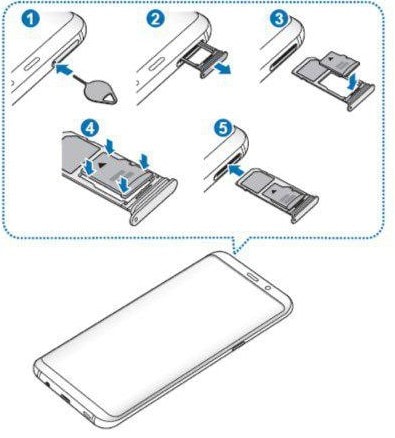
Wanneer je de geheugenkaart in het apparaat hebt geplaatst, wordt de bestandsmap weergegeven in de map Mijn bestanden, SD-kaart.
Let op: De positie van de kaartlade varieert tussen de verschillende Galaxy smartphone modellen.
Voordat je de geheugenkaart verwijdert, moet je deze eerst loskoppelen.
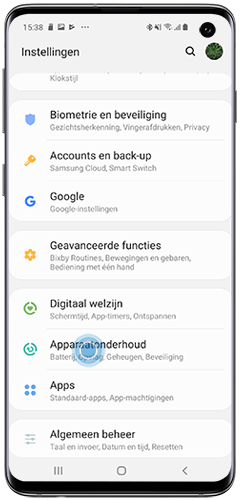
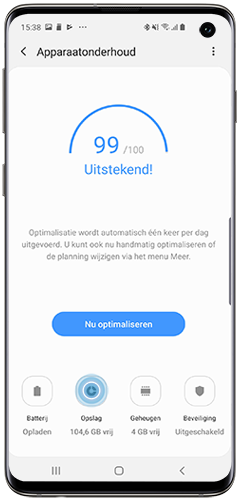
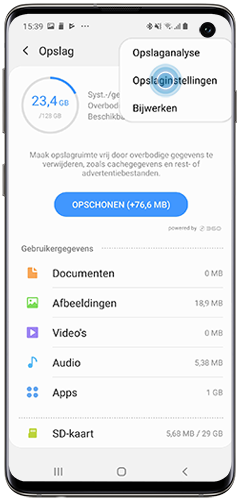
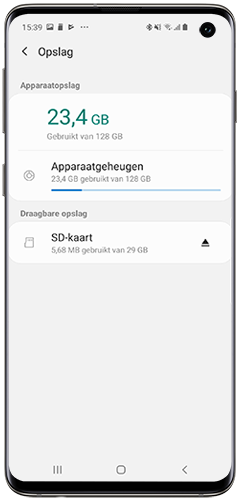
Dan:
Let op: Verwijder de geheugenkaart niet terwijl het apparaat gegevens overdraagt.
Maak voordat je de geheugenkaart formatteert een reservekopie van alle belangrijke gegevens die op de geheugenkaart zijn opgeslagen.
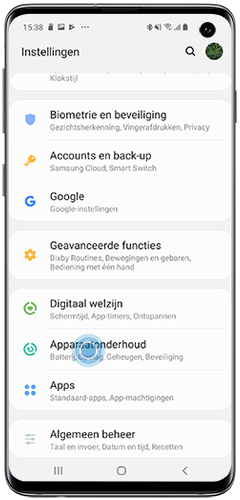
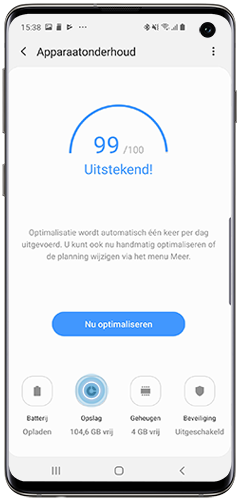
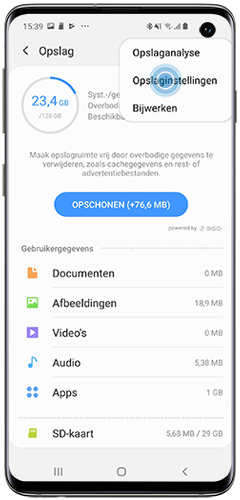
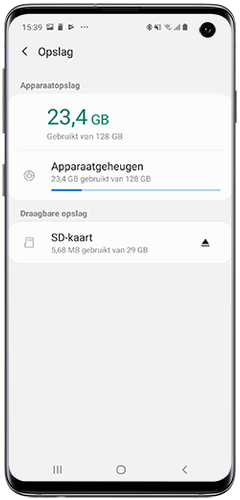
Let op: Een geheugenkaart die is geformatteerd op een computer is mogelijk niet compatibel met het apparaat.
Bedankt voor je feedback!
Gelieve alle vragen te beantwoorden.